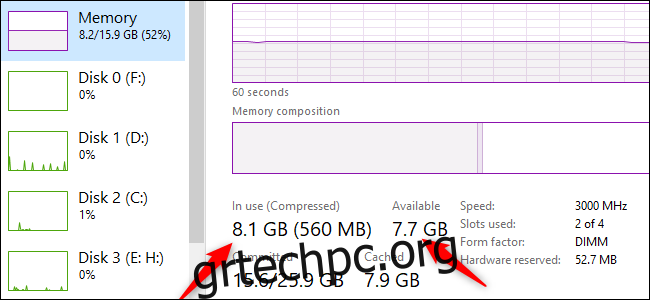Υπήρχε μια εποχή που η συνταγή για την επιτάχυνση ενός αργού υπολογιστή ήταν απλώς η προσθήκη περισσότερης (ή ταχύτερης) μνήμης RAM. Αυτές τις μέρες, όμως, αυτή δεν είναι απαραίτητα η καλύτερη αναβάθμιση για να διαλέξετε πρώτα.
Πίνακας περιεχομένων
Χρειάζεστε αναβάθμιση RAM;
Υπάρχουν ορισμένα σενάρια στα οποία η αναβάθμιση της μνήμης RAM είναι προφανώς καλή ιδέα. Ένας υπολογιστής για καθημερινές χρήσεις, όπως η περιήγηση στο web, η ροή βίντεο, η εκτέλεση του Microsoft Office και η αναπαραγωγή ενός ή δύο παιχνιδιών, θα πρέπει να έχει τουλάχιστον 8 GB μνήμης RAM, κατά τη γνώμη μας.
Αυτό μπορεί να αποτελεί έκπληξη, λαμβάνοντας υπόψη ότι πολλοί υπολογιστές μεσαίας και χαμηλής ποιότητας διαθέτουν 4 GB. Ωστόσο, δεν ανταποκρίνονται πολύ και τείνουν να επιβραδύνουν μόλις αρχίσει να εκτελείται μια διαδικασία παρασκηνίου ή τρεις.
Αυτός είναι ο λόγος που προτείνουμε τουλάχιστον 8 GB. Εάν έχετε φορητό υπολογιστή με 4 GB, ελέγξτε το εγχειρίδιο για να δείτε εάν μπορείτε να αναβαθμίσετε τη μνήμη RAM μόνοι σας. Μερικοί φορητοί υπολογιστές έχουν τη μνήμη RAM κολλημένη στη μητρική πλακέτα, οπότε δεν είναι δυνατή η αναβάθμιση της μνήμης RAM.
Εν τω μεταξύ, οι παίκτες που θέλουν να παίξουν τους πιο πρόσφατους τίτλους AAA είναι καλύτερα με 16 GB μνήμης RAM. Το να πάτε παραπάνω εξαρτάται πραγματικά από το τι θέλετε να κάνετε με το σύστημά σας. Ένας υπολογιστής λάτρης που θέλετε να χρησιμοποιήσετε για επεξεργασία βίντεο 4K, για παράδειγμα, πιθανότατα θα χρειαζόταν κάτι περίπου 32 GB.
Εάν αυτές οι καταστάσεις δεν καλύπτουν τον υπολογιστή σας, παρακάτω είναι μερικά πράγματα που πρέπει να λάβετε υπόψη προτού αναζητήσετε αυτές τις νέες μονάδες RAM.
Ελέγξτε για σημεία συμφόρησης
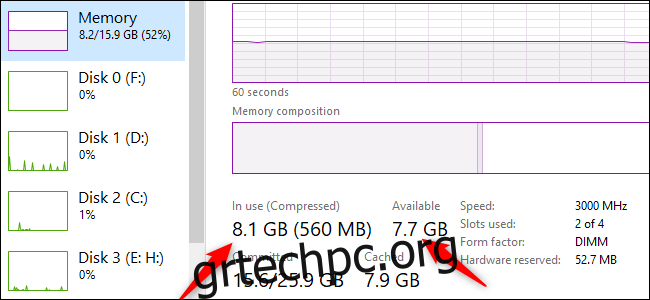
Εάν η έλλειψη μνήμης RAM είναι η πηγή των προβλημάτων σας, θα πρέπει να μπορείτε να το ανακαλύψετε ελέγχοντας την απόδοση του συστήματός σας. Για να το κάνετε αυτό, πατήστε Ctrl+Shift+Esc για να ανοίξετε τη Διαχείριση εργασιών των Windows 10 και, στη συνέχεια, κάντε κλικ στο «Περισσότερες λεπτομέρειες» για να ανοίξετε τη σύνθετη προβολή. Κάντε κλικ στην καρτέλα “Απόδοση” και, στη συνέχεια, κάντε κλικ στην επιλογή “Μνήμη”.
Στη συνέχεια, ξεκινήστε να χρησιμοποιείτε τον υπολογιστή σας όπως θα κάνατε συνήθως, ενώ παρακολουθείτε τον διαχειριστή εργασιών.
Όταν αντιμετωπίζετε επιβράδυνση, ελέγξτε τις ενότητες “Σε χρήση” και “Διαθέσιμο” κάτω από το γράφημα που εμφανίζει τη χρήση της μνήμης RAM. Εάν έχετε συχνά έναν τόνο μνήμης RAM που εξακολουθεί να είναι διαθέσιμη, τότε μάλλον η μνήμη RAM δεν είναι το πρόβλημα. Ωστόσο, εάν μεγιστοποιείται κατά τη διάρκεια κάθε επιβράδυνσης, περισσότερη μνήμη RAM θα μπορούσε να βελτιώσει τα πράγματα.
Είναι ενεργοποιημένο το XMP;
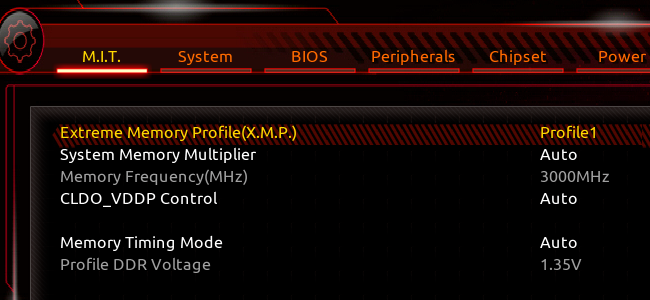 Πληροφορίες προφίλ XMP στο BIOS.
Πληροφορίες προφίλ XMP στο BIOS.
Οι κατασκευαστές επιτραπέζιων υπολογιστών DIY ενδέχεται να μην μεγιστοποιούν τις δυνατότητες απόδοσης της τρέχουσας RAM τους. Οι περισσότεροι άνθρωποι που κατασκευάζουν τους δικούς τους υπολογιστές πιθανότατα το έχουν κάνει ήδη. Στις ρυθμίσεις του BIOS της μητρικής πλακέτας, μπορείτε να ενεργοποιήσετε κάτι που ονομάζεται eXtreme Memory Profile (XMP). Εάν ο υπολογιστής σας διαθέτει επεξεργαστή AMD, ενδέχεται να δείτε το DOCP.
Το XMP είναι μια τεχνολογία της Intel που είναι, φαινομενικά, ένα εργαλείο overclocking. Ωστόσο, εάν το ενεργοποιήσετε απλώς στο BIOS χωρίς να τροποποιήσετε καμία από τις μη αυτόματες ρυθμίσεις, θα αφήσει τη μνήμη RAM να λειτουργεί με την ταχύτητα για την οποία έχει βαθμολογηθεί, αντί για την πιο αργή προεπιλογή.
Ελέγξτε τις ταχύτητες σας
Η αναβάθμιση της μνήμης RAM του υπολογιστή σας δεν είναι τόσο απλή όσο η αλλαγή του αποθηκευτικού χώρου ή της κάρτας γραφικών. Πρέπει να επιλέξετε τον σωστό τύπο (η έκδοση για τις σύγχρονες μητρικές είναι DDR4) και η ταχύτητά του πρέπει να είναι συμβατή με τη μητρική πλακέτα του υπολογιστή σας.
Επιπλέον, εάν διατηρείτε μια μονάδα RAM και προσθέτετε μια άλλη, πρέπει να έχουν τις ίδιες ταχύτητες. Ακόμη και τότε, μερικοί άνθρωποι προτιμούν να χρησιμοποιούν δύο πανομοιότυπα στικάκια RAM αντί να αναμειγνύονται και να ταιριάζουν, απλώς για να είναι σίγουροι. Βεβαιωθείτε ότι έχετε ελέγξει την ταχύτητα RAM του υπολογιστή σας για να προσδιορίσετε πόσο μεγάλη θα είναι η ταχύτερη RAM μιας αναβάθμισης.
Όσον αφορά τις πραγματικές ταχύτητες, εάν η μνήμη RAM του υπολογιστή σας είναι χαμηλότερη, όπως 2.400 MHz, η αναβάθμιση σε 3.000 MHz ή υψηλότερη θα έχει ως αποτέλεσμα αξιοσημείωτες βελτιώσεις στην απόδοση. Ωστόσο, εάν έχετε ήδη 3.000 MHz, η ενίσχυση της απόδοσης από την ταχύτερη RAM μπορεί να μην είναι τόσο αισθητή. Αυτό θα διαφέρει ανάλογα με τον συγκεκριμένο υπολογιστή σας και τον τρόπο που τον χρησιμοποιείτε.
Αντ’ αυτού, πάρτε έναν SSD

Εάν το σημείο συμφόρησης δεν είναι η RAM σας, τότε έχετε μερικές άλλες επιλογές. Η νούμερο ένα επιλογή είναι να κάνετε αναβάθμιση σε μονάδα SSD, εάν ο υπολογιστής σας εξακολουθεί να διαθέτει σκληρό δίσκο. Ακόμα κι αν αυξήσετε τη μνήμη RAM, απλά δεν υπάρχει καλύτερη αναβάθμιση για έναν υπολογιστή από τη μεταφορά του από έναν σκληρό δίσκο σε έναν SSD.
Ακόμη και ένας παλαιότερος SATA III SSD, όπως ο Samsung 860 Evo, θα προσφέρει αισθητή αύξηση στους χρόνους απόκρισης και τη γενική απόδοση. Εάν η μητρική πλακέτα δέχεται μονάδες NVMe, τότε οι βελτιώσεις στην απόδοση θα είναι ακόμα πιο αισθητές.
Μην πετάξετε ούτε αυτόν τον παλιό σκληρό δίσκο—μπορείτε να τον χρησιμοποιήσετε ως δευτερεύοντα αποθηκευτικό χώρο εάν ο υπολογιστής σας έχει ακόμα χώρο για αυτόν. Μπορείτε επίσης να το τοποθετήσετε σε ένα περίβλημα εξωτερικού σκληρού δίσκου και να το χρησιμοποιήσετε με αυτόν τον τρόπο (αφού, φυσικά, αντιγράψετε τα προσωπικά σας αρχεία και επαναδιαμορφώσετε.)
Δείτε την CPU και την GPU

Εάν διαπιστώσετε ότι η μνήμη RAM δεν είναι το πρόβλημα και ότι η αναβάθμιση του SSD έχει ήδη καλυφθεί, ίσως είναι καιρός να αναβαθμίσετε τη CPU ή την GPU σας ή, ίσως, να δημιουργήσετε ή να αγοράσετε ένα νέο σύστημα.
Για να κατανοήσετε την απόδοση της CPU σας, μπορείτε να ακολουθήσετε τα ίδια βήματα που καλύψαμε παραπάνω σχετικά με τον έλεγχο για σημεία συμφόρησης. Αυτή τη φορά, δείτε τη χρήση της CPU στη Διαχείριση εργασιών.
Η CPU μεγιστοποιείται συχνά όταν έχετε ανοιχτά πολλά προγράμματα ή κατά τη διάρκεια μιας ποικιλίας παιχνιδιών; Βεβαιωθείτε ότι έχετε δοκιμάσει μερικά παιχνίδια και δείτε εάν αυτό είναι συνεπές προτού κατηγορήσετε την CPU, καθώς ορισμένα παιχνίδια βασίζονται περισσότερο στον επεξεργαστή, αρχικά.
Εάν δεν έχετε τα χρήματα για να αναβαθμίσετε την εξέδρα σας, τότε, προς το παρόν, απλώς να γνωρίζετε τους περιορισμούς του συστήματός σας. Μην χρησιμοποιείτε, για παράδειγμα, πάρα πολλά προγράμματα ταυτόχρονα — προτού παίξετε ένα παιχνίδι, κλείστε κάθε διαδικασία παρασκηνίου που μπορείτε. Αυτά είναι απλώς μέτρα αναστολής, αλλά θα βοηθήσουν.
Εάν το πρόβλημα δεν είναι η CPU, τότε κοιτάξτε τη GPU, ειδικά αν η δική σας βρίσκεται στο κάτω άκρο των ελάχιστων προδιαγραφών ενός παιχνιδιού. Φυσικά, μόλις αποκτήσετε μια νέα GPU, μπορεί να οδηγήσει σε συμφόρηση της CPU, που σημαίνει ότι θα χρειαστεί να κάνετε ξανά δοκιμή.
Μια άλλη εναλλακτική λύση για όσους δεν έχουν χρήματα είναι να προσπαθήσουν να υπερχρονίσουν τα εξαρτήματα για να αποσπάσουν λίγο περισσότερη απόδοση από αυτά. Ωστόσο, αυτό εγκυμονεί κινδύνους, όπως η ακύρωση της εγγύησής σας, η κατανάλωση περισσότερης ενέργειας και, ενδεχομένως, η μείωση της διάρκειας ζωής της CPU και της GPU.
Ωστόσο, για έναν παλαιότερο υπολογιστή, όπου η επιλογή σας είναι είτε να κάνετε overclock είτε να αποκτήσετε κάτι νέο που δεν μπορείτε να αντέξετε οικονομικά, το overclocking είναι κάπως ενσωματωμένη αναβάθμιση και μπορεί να είναι η καλύτερη επιλογή.
Για περισσότερες πληροφορίες, ανατρέξτε στα σεμινάρια μας σχετικά με το overclocking και τον τρόπο υπερχρονισμού της GPU ή της CPU της Intel.
Σε RAM ή όχι σε RAM
Η μνήμη RAM είναι ένα περίεργο στοιχείο στους σύγχρονους υπολογιστές. Εάν δεν έχετε αρκετά, η προσθήκη περισσότερων μπορεί να έχει δραματικό αντίκτυπο στην απόδοση του υπολογιστή σας. Εάν, ωστόσο, το σύστημά σας δεν χρησιμοποιεί όλη τη μνήμη RAM του σε τακτική βάση, η αλλαγή της δεν θα έχει τον αντίκτυπο που χρειάζεστε.
Για όσους δεν χρειάζονται αναβάθμιση RAM, η καλύτερη επιλογή μπορεί να είναι η απόκτηση SSD, η αναβάθμιση σε νέα CPU ή η εγκατάσταση μιας νέας κάρτας γραφικών.